格式工厂是一款功能强大的格式转换器,软件支持片、音频、视频等各种文件格式,可以帮助用户将文件转换成MP4、MKV、MP3、WMA、JPG、PNG等格式,功能非常的强大。此外格式工厂还支持视频剪切功能,在转换视频格式的时候,可以对视频进行剪切,将视频中指定的片段剪切出来,非常适合需要剪视频的用户使用。KK下载站为您提供格式工厂官方免费版下载,软件使用完全免费,有需要的朋友可以下载使用哦!
格式工厂官方免费版软件特色
支持几乎所有类型多媒体格式
支持各种类型视频、音频、图片等多种格式,轻松转换到你想要的格式。修复损坏视频文件
转换过程中,可以修复损坏的文件,让转换质量无破损。多媒体文件减肥
可以帮您的文件“减肥”,使它们变得“瘦小、苗条”。既节省硬盘空间,同时也方便保存和备份。可指定格式
支持iphone/ipod/psp等多媒体指定格式。支持图片常用功能
转换图片支持缩放、旋转、水印等常用功能,让操作一气呵成。备份简单
DVD视频抓取功能,轻松备份DVD到本地硬盘。支持多语言
支持62种国家语言,使用无障碍,满足多种需要。
格式工厂官方免费版安装步骤
1、首先你需要在本站下载格式工厂官方安装包,下载完成后得到FormatFactory_setup4.4.1.0.exe安装文件,双击exe文件进入格式工厂安装界面,如下图所示,安装界面很简单,我们来进行安装操作。
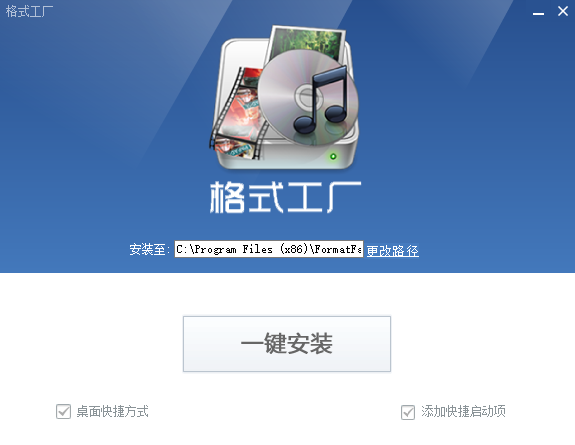
2、你有两种方式来安装格式工厂软件,你可以直接点击一键安装选项,软件会默认安装到系统C盘中,或者点击界面中的更改路径选项,然后在弹出的选项框中选择合适的安装位置,选择完成后在界面下方还有附加的桌面方式和添加快捷启动栏两个选项,这个可以方便用户快速的找到并打开软件,建议你保留,最后再点击一键安装选项。(C盘为系统盘,软件过多会导致电脑运行变慢,所以软件一般选择其他盘进行安装。)
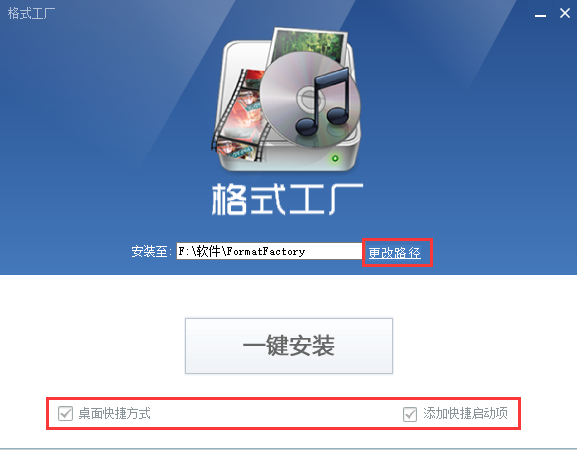
3、你点击一键安装选项后,格式工厂软件就开始安装了,如下图所示,你只需要等待安装进度条完成就可以进入下一个界面,安装速度是很快的,耐心等待即可。
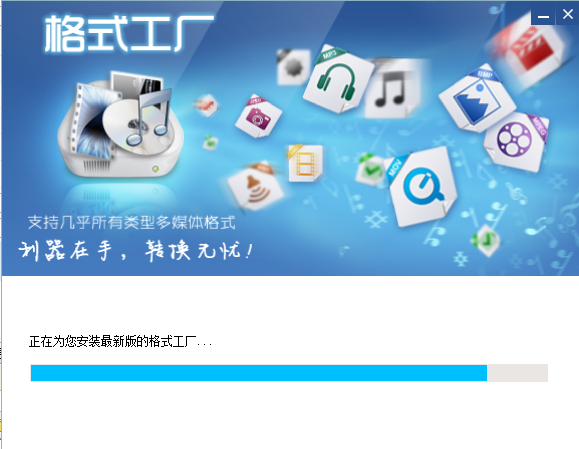
4、格式工厂软件安装进度条完成后,进入下图中的界面,在界面中有添加到右键菜单选项,可以方便用户快速代开软件进行使用,在界面下方还有附加的下载选项,你如果不需要的话可以取消勾选,然后点击界面下方的下一步。
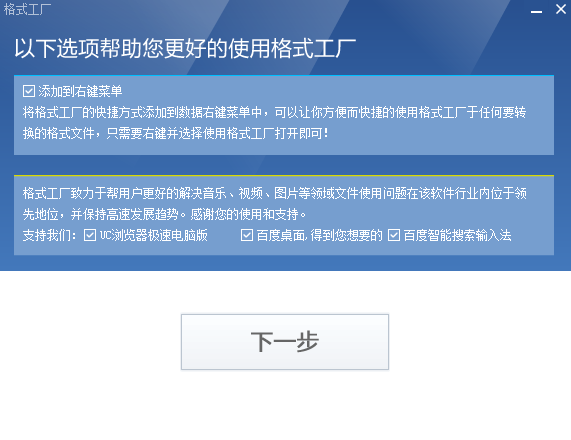
5、格式工厂软件安装完成,如下图所示,表明格式工厂软件已经成功安装到你的电脑上,然后点击界面的立即体验选项,就可以关闭安装界面打开软件进行体验了。
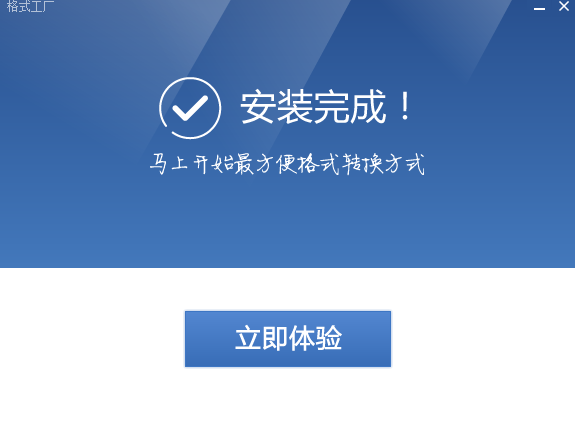
格式工厂官方免费版使用技巧
格式工厂软件转换MP4方法
1、首先你在本站下载安装好格式工厂软件后,就可以在桌面找到软件的快捷方式,如下图所示,鼠标左键双击快捷方式打开软件进入主界面,在界面有不同类型的转换格式,我们来点击需要转换的格式,然后进入详细的转换界面。
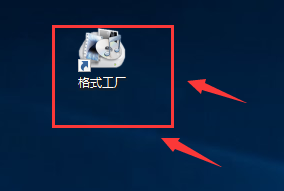
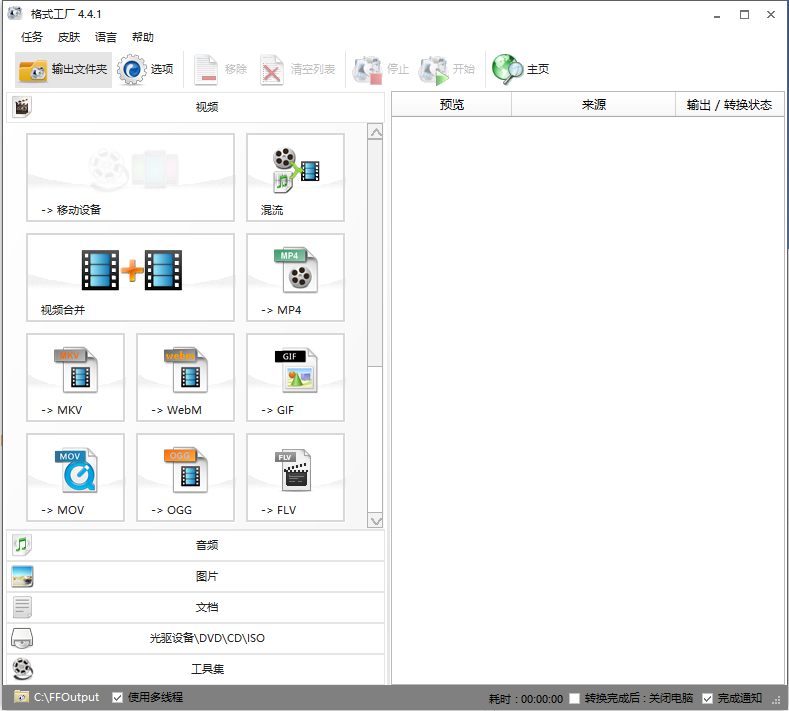
2、小编以转换为MP4格式为例,点击上图中的MP4选项,然后进入下图中的界面,你可以先点击添加文件或者添加文件夹选项,将需要转换的文件添加到软件中。添加完成后再点击输出配置选项,设置好文件的类型、大小、品质等选项,设置完成后还需要再点击界面下方的改变,选择合适的输出位置,设置完成后我们就可以点击界面上方的确定选项,然后你就耐心等待处理完成就可以在设置的保存位置找到所需的文件了。
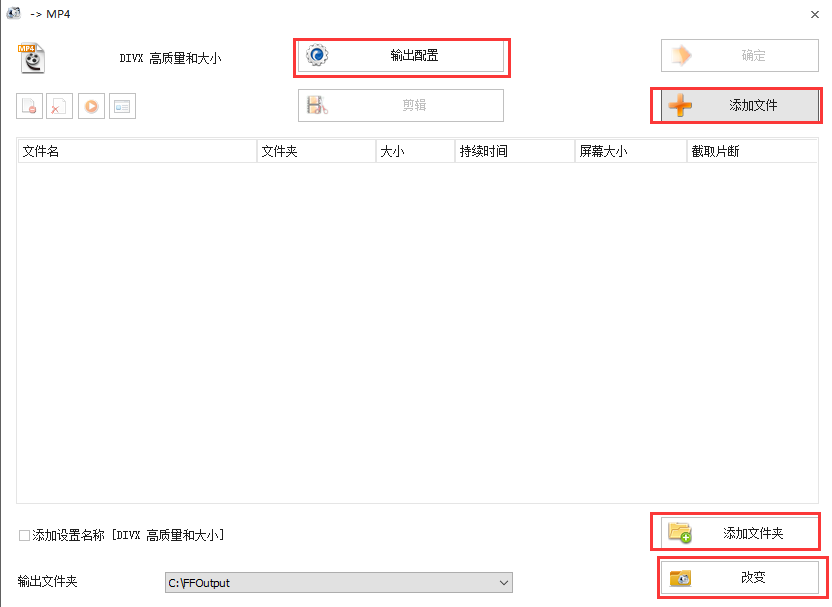
格式工厂官方免费版功能介绍
格式工厂支持各种类型的视频文件转到MP4/3GP/MPG/AVI/WMV/FLV/SWF。
支持所有类型的到MP3/WMA/AMR/OGG/AAC/WAV。
格式工厂支持所有类型图片转换到JPG/BMP/PNG/TIF/ICO/GIF/TGA。
可以抓取DVD到视频文件,抓取音乐CD到音频文件。
MP4文件支持iPod/iPhone/PSP等指定格式。
格式工厂支持RMVB、水印、音视频混流。
格式工厂官方免费版常见问题
一、格式工厂如何拦截视频?怎样编辑视频?
1.首先,你需要在这个电台下载并安装格式工厂软件,然后打开主界面。如下图所示,界面左侧有多种转换类型。您可以单击以选择要转换的格式。以MP4格式为例,单击界面中的MP4选项,然后进入界面。

2.进入MP4界面后,需要将视频文件添加到软件中,点击下图中的添加文件选项,然后导入视频文件。导入后,新添加的视频文件将显示在界面上。然后我们做下一步。
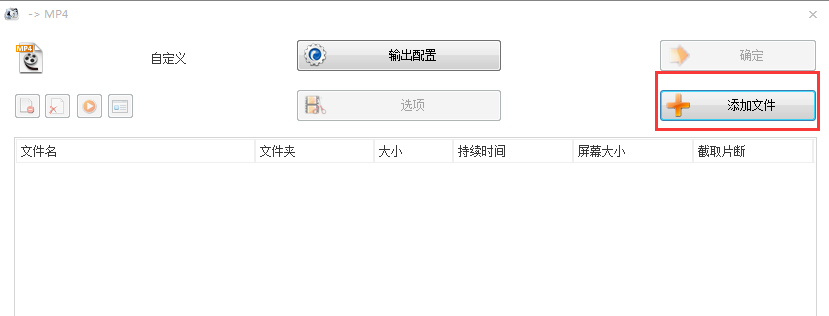
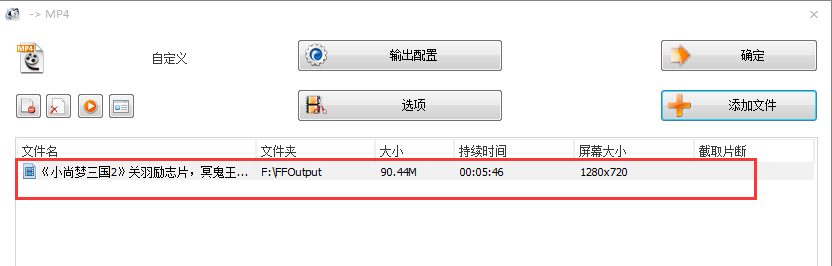
3.首先单击添加的视频文件,然后单击文件上方的选项,或右键单击视频文件,单击菜单栏中的选项,然后进入视频文件编辑窗口,然后我们开始编辑视频文件。
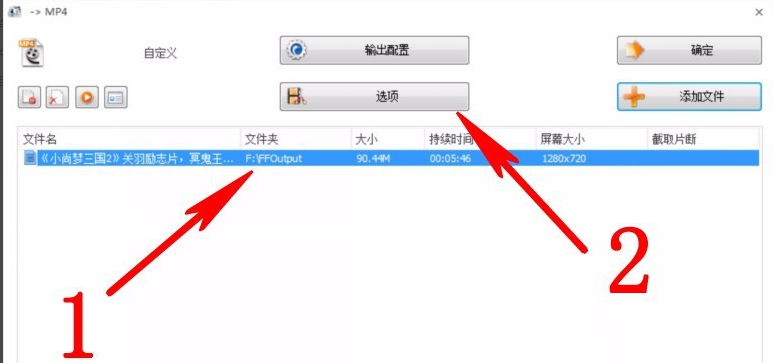
4.您可以通过两种方式编辑视频。方法1:如下图所示,界面底部有两个选项:开始时间和结束时间。我们可以自己填写开始时间和结束时间。填写后,我们可以编辑它们。方法2:单击时间轴选择要编辑的位置,然后单击开始时间选择开始时间,然后单击时间轴选择结束时间,单击结束时间,然后选择编辑位置,最后单击以确定。
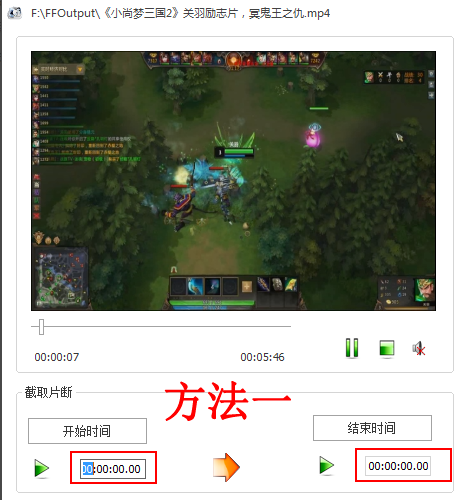
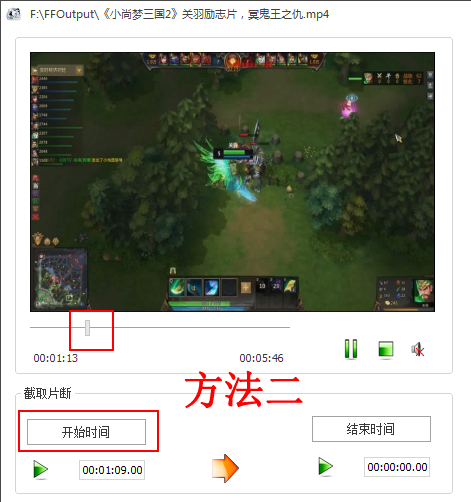
5.视频编辑设置完成后,单击以确定进入下图中图1的界面。我们可以点击界面上的确定按钮返回格式工厂软件的主界面。任务栏将出现在界面的右侧。这是添加到视频文件后面的编辑设置,然后单击界面顶部的开始选项。在你耐心地等待进度条完成后,这意味着视频已经被成功地编辑了。我们可以点击界面左上角的输出文件夹选项来查找刚刚完成的视频。
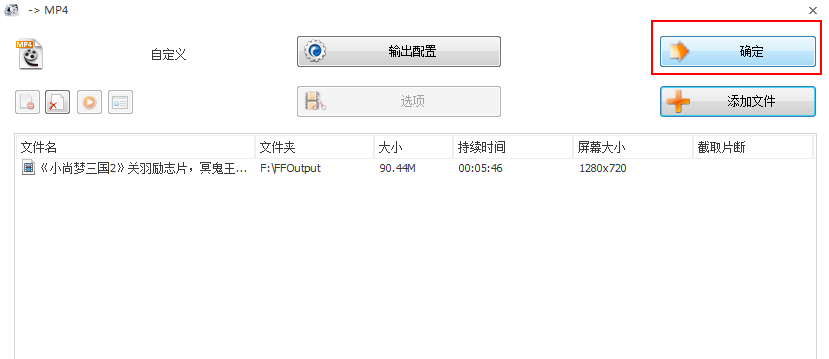
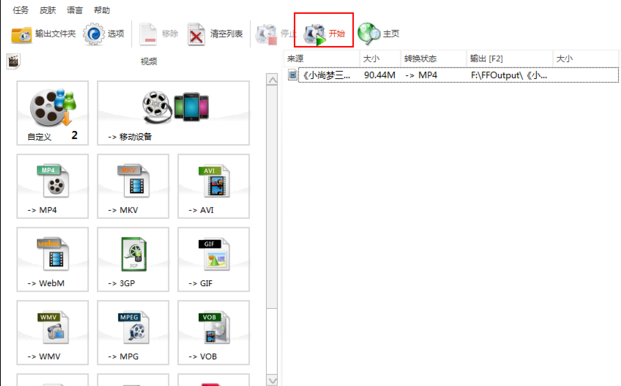
二、格式工厂转的视频清晰度如何调整?如何改变视频的大小?
1.首先,您需要打开格式工厂的主界面,选择要输出的单击,然后进入设置界面。单击界面上方的输出配置选项。在这里,您可以设置视频的清晰度和视频大小。如下图所示,在进一步修改的基础上,选择高质量、大小的AVC作为预设配置。
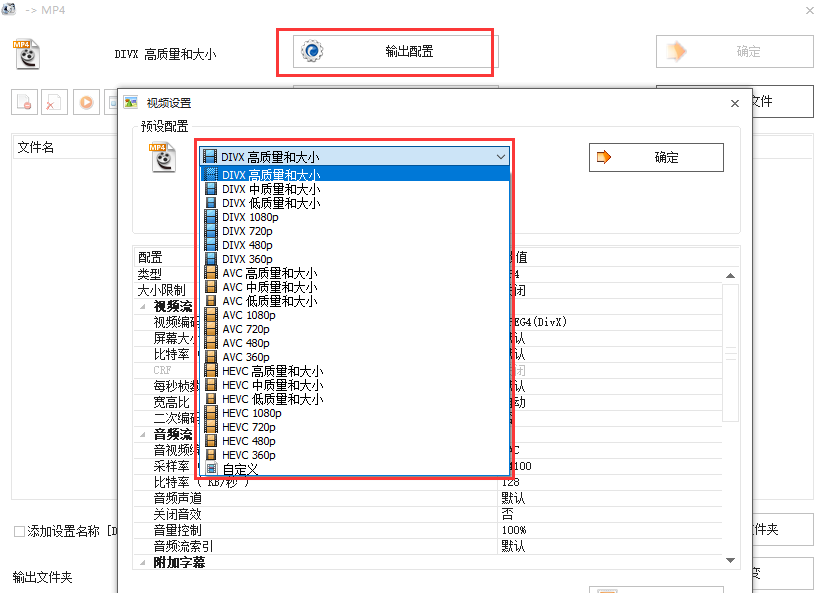
2.接下来设置视频大小限制,这里可以选择合适的视频大小,然后设置视频编码选项,选择AVC。
3.然后可以设置屏幕大小,一般是屏幕的分辨率。注意根据原画的大小来选择,不要小于原画。
4.最后,设置比特率。格式工厂16000,在大多数情况下就足够了。比特率越小,文件和视频处理后的比特率越小。如果比特率小于一定值,会影响视频的画质,所以这里一定要选择合适的比特率。
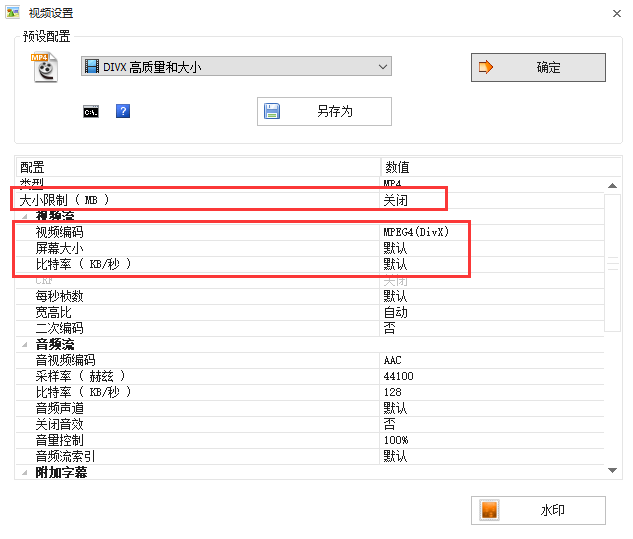


 格式工厂 v5.7.5 官方免费版90.8MB
格式工厂 v5.7.5 官方免费版90.8MB 格式工厂转换器免费版 v5.16.0去广告绿色版103.03MB
格式工厂转换器免费版 v5.16.0去广告绿色版103.03MB 格式工厂绿色版 v5.17.0去广告绿色版101.85MB
格式工厂绿色版 v5.17.0去广告绿色版101.85MB